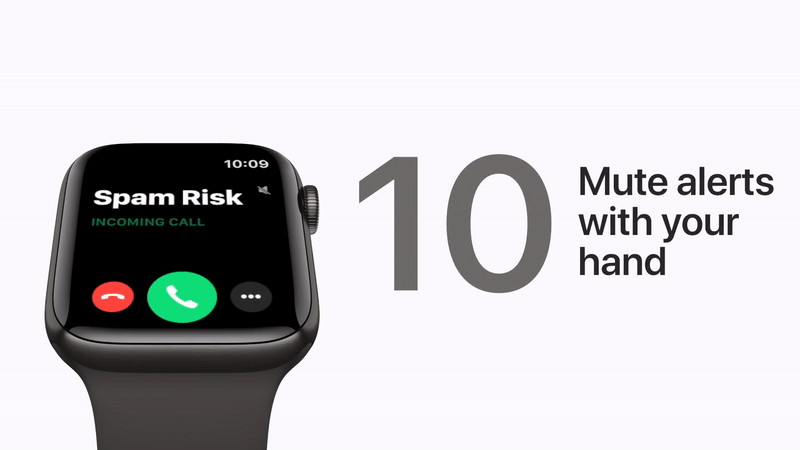Những mẹo hữu ích trên Apple Watch bạn đã biết chưa?
Chiếc đồng hồ thông minh Apple Watch đã giúp Apple đưa thế giới công nghệ thu nhỏ lại chỉ trong một thiết bị đeo tay. Apple Watch ngoài chức năng xem giờ còn có nhiều tính năng hay ho khác bạn đã biết chưa? Chúng tôi sẽ giúp bạn sử dụng hiệu quả hơn thiết bị của mình.
>>> Tham khảo thêm: Sửa chữa Apple Watch tại đâu?
Tính năng Tapback trong tin nhắn
Tapback sẽ giúp bạn gửi biểu tượng cảm xúc nhanh chóng trong tin nhắn iMessage. Với kho hình ảnh cảm xúc bạn sẽ dễ dàng biểu lộ trạng thái của mình nhanh chóng, dễ dàng đến người nhận.
Cách thực hiện tính năng này bạn chỉ cần chạm đúp 2 lần vào tin nhắn > Chọn tiếp biểu tượng cảm xúc mà bạn muốn gửi đi.
Tìm kiếm điện thoại iPhone
Bạn cần kết nối Apple Watch với điện thoại iPhone của bạn trước thông qua Bluetooth hoặc Wifi > Sau đó bạn hãy vuốt cạnh dưới màn hình Apple Watch > Nhấn chọn biểu tượng Ping (Hình iPhone đang phát ra tiếng động) > Chạm vào biểu tượng đó để âm thanh trên iPhone sẽ phát ra. Bạn cũng có thể nhấn giữ để đèn Flash trên iPhone phát sáng giúp việc tìm kiếm iPhone của bạn dễ dàng hơn.
Tính năng Water Lock
Tính năng này giúp bạn có thể sử dụng Apple Watch dưới nước mà không bị ảnh hưởng. Khi bật tính năng này lên, nước từ các lỗ loa sẽ được đẩy ra. Đồng thời ngăn độ ẩm, nước xâm nhập từ bên ngoài vào.
Tính năng này sẽ được Apple Watch tự động kích hoạt khi bạn tiếp xúc với nước. Hoặc bạn tự bật chế độ này bằng cách:
Vuốt cạnh dưới màn hình lên > Chọn tính năng Water Lock với biểu tượng hình giọt nước.
Cách tắt tính năng Water Lock:
Bạn chỉ cần xoay Digital Crown cho đến khi Apple Watch hiện ra thông báo đã mở khóa màn hình.
Sắp xếp lại các ứng dụng
Nhấn vào Digital Crown > Chạm vào ứng dụng muốn di chuyển và giữ khi icon ứng dụng cử động > Kéo thả đến vị trí mong muốn > Nhấn Digital Crown để hoàn tất.
Cách xóa ứng dụng cũng tương tự. Thay vì kéo thả biểu tượng bạn hãy nhấn vào dấu X trên đầu biểu tượng. Vậy là có thể xóa ứng dụng đó đi.
Thay đổi bố cục trên Apple Watch
Mặc định bố cục sẽ là dạng lưới. Nhưng bạn có thể chuyển thành dạng danh sách bằng cách:
Nhấn vào Digital Crown > Nhấn mạnh vào màn hình cho đến khi 2 chế độ này hiện ra > Nhấn vào biểu tượng hình chế độ xem danh sách.
Sử dụng camera và hẹn giờ
Một chế độ khá hay ho là bạn có thể kết nối với iPhone để chụp ảnh từ xa. Cách thực hiện:
Kết nối Bluetooth iPhone với đồng hồ thông minh của bạn > Mở ứng dụng Camera trên Apple Watch và nhấn vào nút chụp trên đồng hồ thông minh. Bạn cũng có thể hẹn giờ chụp bằng cách chạm vào nút hẹn giờ.
Kết nối với tai nghe hoặc loa Bluetooth trên Apple Watch
Cách thực hiện:
Mở ứng dụng Cài đặt trên Apple Watch > Nhấn vào Bluetooth > Nhấn vào thiết bị khi xuất hiện.
Nhấn Digital Crown để trở về màn hình chính > Tiếp tục vuốt từ dưới màn hình lên để mở Trung tâm điều khiển > Chạm vào AirPlay, sau đó chọn thiết bị mà bạn muốn sử dụng.
Tùy chỉnh mặt đồng hồ thông minh Apple Watch
Nhấn mạnh vào màn hình hiển thị của đồng hồ thông minh > Chạm vào Tùy chỉnh, vuốt hết sang trái. Chạm vào một tính năng để chọn, sau đó xoay Digital Crown. Chọn một tính năng mới. Khi bạn hoàn tất, nhấn Digital Crown để lưu thay đổi của mình, sau đó chạm vào mặt để chuyển sang mặt đó.
Tắt âm thanh cuộc gọi đến
Bạn có thể thao tác nhanh bằng cách chạm vào màn hình Apple Watch trong 3 giây.
Hy vọng với bài viết này bạn sẽ sử dụng Apple Watch hiệu quả hơn. Hãy xem thêm nhiều mẹo hay trên trang tin tức của Viettopcare nhé!
Nguồn: Tham khảo